Cách thêm phần mềm vào menu chuột phải Desktop Context Menu
Nhiều ứng dụng, phần mềm các bạn thường xuyên phải sử dụng chúng, để tránh mất thời gian tìm kiếm trên Desktop nếu Desktop có quá nhiều icon. Các bạn có thể thêm ứng dụng, phần mềm đó vào Menu chuột phải ở Desktop để tiện cho việc sử dụng chúng.
Với các bước dưới đây, các bạn có thể dễ dàng thêm các phần mềm vào chuột phải Desktop Context Menu.
Bước 1: Mở hộp thoại Run (Windows + R), gõ từ khóa regedit và nhấn OK (hoặc Enter) để mở Registry Editor.
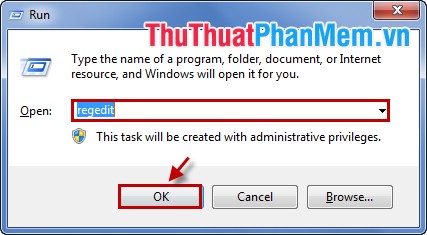
Bước 2: Trong Registry Editor, các bạn tìm đến đường dẫn HKEY_CLASSES_ROOT\Directory\Backgrount\shell.
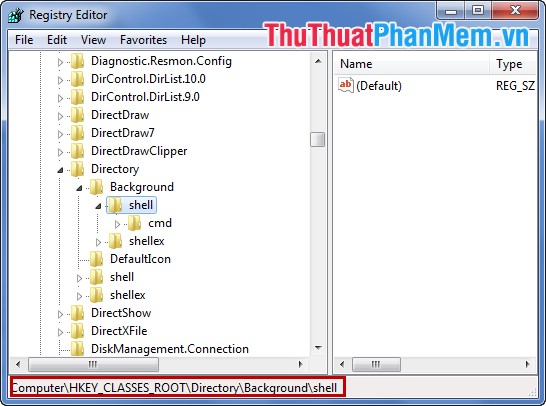
Bước 3: Tiếp theo các bạn chọn chuột phải vào thư mục shell chọn New và chọn Key để tạo thêm khóa với tên ứng dụng mà bạn muốn cho vào Menu chuột phải. Khóa này sẽ hiển thị tên ứng dụng sẽ xuất hiện trong Context Menu.
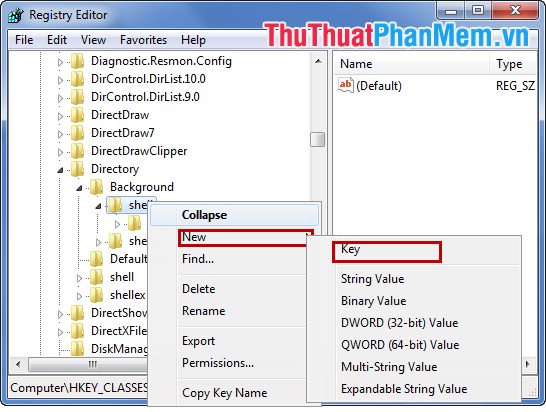
Ví dụ ở đây là ứng dụng Skype.
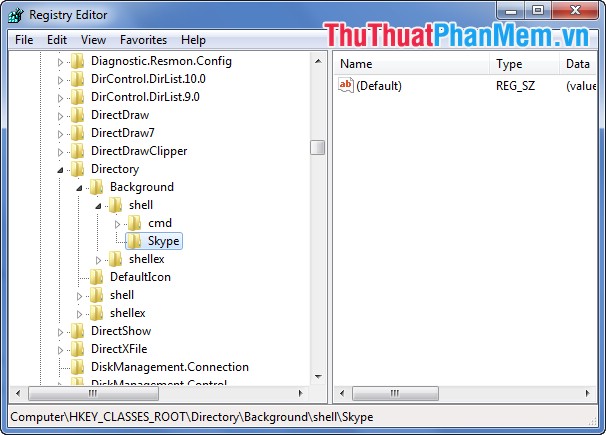
Bước 4: Trong thư mục mới tạo (Skype) các bạn tạo thêm một khóa mới với tên command (viết thường). Chuột phải vào Skype chọn New và chọn Key.
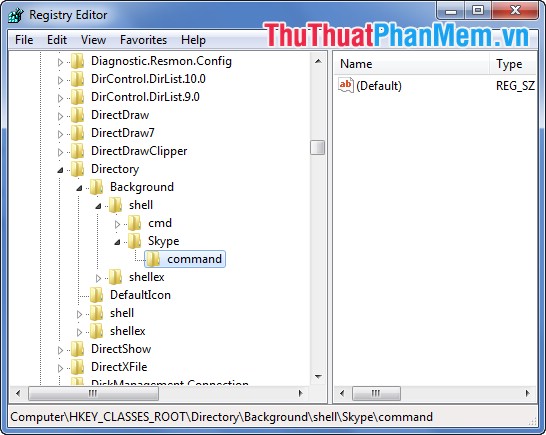
Bước 5: Các bạn nhấp đúp chuột trái vào Default ở bên phải.
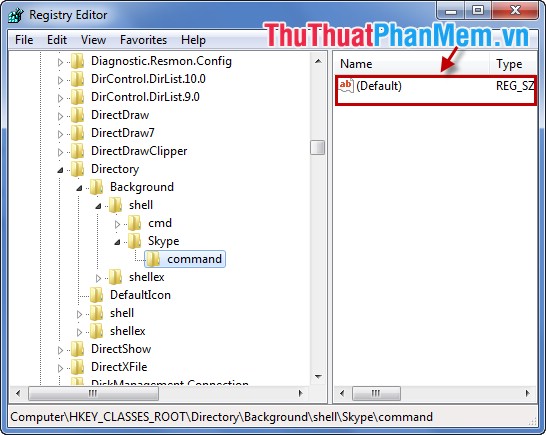
Sau đó điền đường dẫn đến file chạy của ứng dụng các bạn muốn xuất hiện ở Context Menu (ở đây là Skype.exe) vào Value data sau đó nhấn OK.
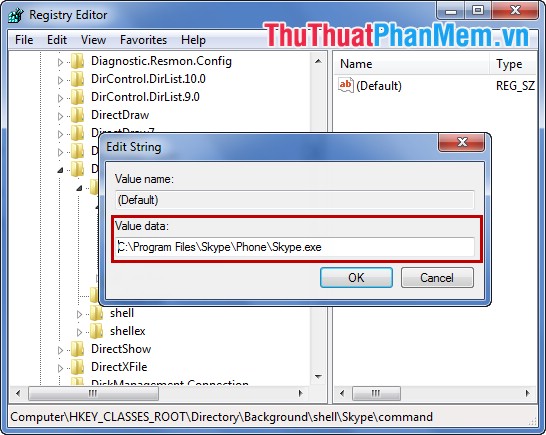
Vậy là đã hoàn thành, các bạn có thể chọn chuột phải ở Desktop để thấy ứng dụng các bạn vừa thêm đã xuất hiện ở Menu.
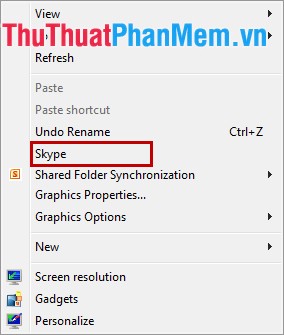
Các bạn có thể thêm các ứng dụng, các phần mềm mà các bạn muốn vào chuột phải Desktop Context Menu theo các bước như trên. Chúc các bạn thành công!































mình làm được vài cái như unikey nhưng mà có vài cái ko đc nó cứ báo lỗi khi mở ứng dụng lên ấy